هر کامپیوتر مک دارای تصاویر پس زمینه دسکتاپ از پیش نصب شده است. آیا می دانستید که می توانید آن را تغییر دهید؟ خوشبختانه اپل گزینه های پس زمینه زیادی دارد که می توانید انتخاب کنید، اما اگر آنها را دوست ندارید، می توانید عکس دلخواه خود را انتخاب کنید.
برای برخی از افراد، داشتن پیشینه یکسان ممکن است گاهی خسته کننده باشد. چرا ظاهر خود را تازه نمی کنید و آن را جذاب تر نمی کنید. خوب، در راهنمای زیر، نحوه تغییر پس زمینه و تنظیم یک تصویر سفارشی به عنوان تصویر زمینه خود را یاد خواهیم گرفت.
نحوه تغییر پس زمینه دسکتاپ
روی نماد Apple در گوشه سمت چپ بالا کلیک کنید و System Preferences را انتخاب کنید .

روی Desktop and Screen Saver در زیر منوی تنظیمات سیستم کلیک کنید.

در سمت چپ پنل Desktop، Apple را انتخاب کرده و روی Desktop pictures کلیک کنید . اینها عکس هایی هستند که از قبل روی رایانه نصب شده اند. هر تصویری را که می خواهید به عنوان تصویر پس زمینه خود استفاده کنید، انتخاب کنید.
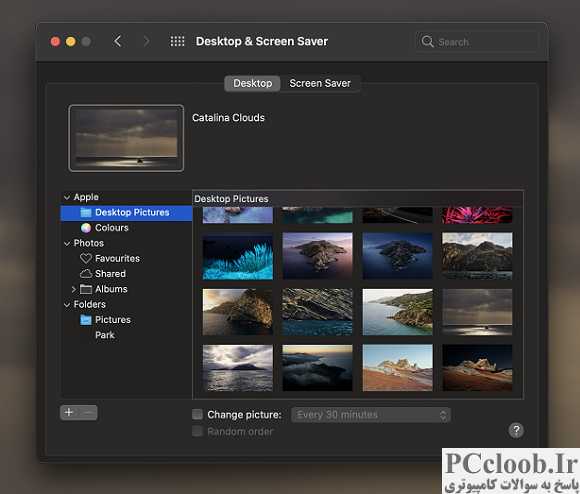
اگر میخواهید پسزمینهای با رنگ ثابت داشته باشید، روی Colors کلیک کنید و هر رنگی را که به راحتی در دسترس است انتخاب کنید. اگر رنگ دلخواه میخواهید، روی رنگ سفارشی کلیک کنید و رنگی را که مناسب شماست انتخاب کنید.
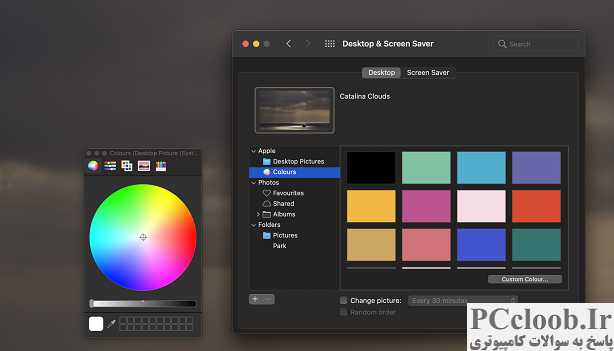
می توانید با تیک گزینه Change Picture و انتخاب فاصله زمانی در کادر بازشو، تایمری برای تغییر تصاویر تنظیم کنید . اگر میخواهید تصاویر به هم ریخته شوند، کادر گزینه ترتیب تصادفی در پایین منو را علامت بزنید.

کاغذ دیواری های پویا کاغذدیواری هایی هستند که با زمان روز تغییر می کنند و با گذشت روز نور کاغذ دیواری را تغییر می دهند. اگر نسخه Mac OS Mojave یا نسخه جدید Mac OS را دارید، ممکن است بتوانید از این ویژگی استفاده کنید.
یک عکس سفارشی را به عنوان تصویر زمینه تنظیم کنید
برای تنظیم یک عکس سفارشی، از گزینه کشویی در سمت چپ پانل استفاده کنید و Photos را انتخاب کنید . عکس مورد نظر خود را انتخاب کرده و روی آن کلیک کنید.

در صورتی که عکس شما در پوشه دیگری است، می توانید با کلیک بر روی نماد + پوشه را اضافه کنید . کل پوشه به طور خودکار در پانل سمت چپ ظاهر می شود. روی عکسی که میخواهید بهعنوان پسزمینه تنظیم کنید کلیک کنید یا میتوانید تصمیم بگیرید که عکس را در فاصله زمانی مشخصی که تعیین میکنید تغییر دهید.
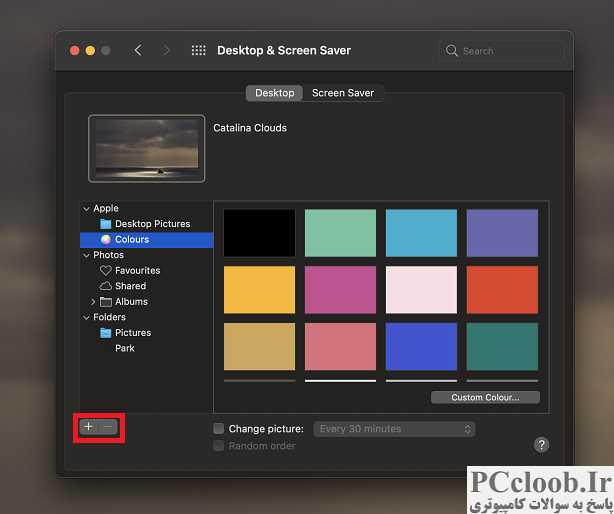
امیدوارم کمک کند. اگر سوالی دارید در بخش نظرات زیر به من اطلاع دهید.